三星息屏唤醒如何设置?
开启息屏唤醒(AOD):,1. 进入 设置 > 锁定屏幕。,2. 点击 息屏提醒。,3. 开启开关,并选择显示方式(如点击显示、始终显示等)。,息屏时,双击屏幕即可唤醒查看时间、通知等信息(部分旧机型需按电源键)。
在当今快节奏的数字生活中,息屏唤醒功能已成为智能手机的必备特性,它能让你在设备屏幕关闭时快速唤醒设备,无需手动点亮屏幕,从而提升使用效率和便捷性,对于三星用户来说,息屏唤醒尤其重要,因为它整合了三星独有的Bixby语音助手、手势控制等创新技术,让日常操作如查看通知、启动应用或执行命令变得无缝衔接,三星设备(如Galaxy S系列、Note系列和A系列)通过软件优化和硬件支持,提供了多种息屏唤醒方式,包括语音唤醒、双击唤醒和抬起唤醒等,这些功能不仅节省时间,还能在驾驶、健身等场景中增强安全性,本文将详细解析三星息屏唤醒的设置步骤、使用方法、兼容设备及注意事项,帮助你充分利用这一智能特性,无论你是新手还是资深用户,都能通过本指南轻松上手。
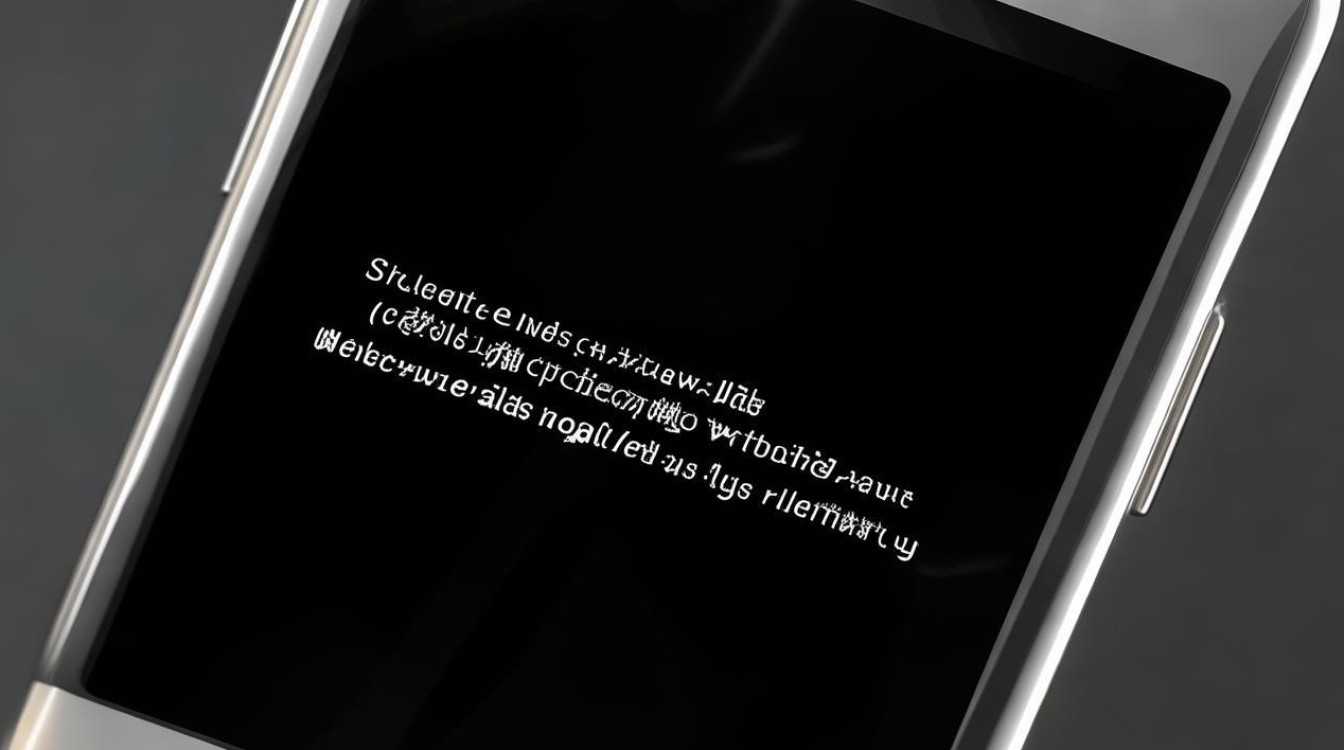
主体:三星息屏唤醒的详细指南
三星设备的息屏唤醒功能主要通过系统设置实现,核心依赖于One UI操作系统(基于Android),不同型号的三星手机支持的功能略有差异,但主流方法包括语音唤醒(Bixby)、手势唤醒(如双击屏幕)和动作唤醒(如抬起设备),以下我将分步介绍每种方法,包括设置路径、操作步骤和实用技巧,我会用一个表格归纳关键信息,便于快速参考,注意,这些功能可能因设备型号、系统版本(如One UI 5.0或更高)和地区设置而有所不同,建议在设置前确保设备已更新到最新软件。
方法1:语音唤醒(Bixby)
语音唤醒是三星最强大的息屏唤醒方式,通过Bixby语音助手实现,你可以在屏幕关闭时说出唤醒词(如“Hi Bixby”)来激活设备,执行命令如查询天气、播放音乐或发送消息,设置步骤如下:
- 启用Bixby服务:确保Bixby已安装并激活,打开“设置”应用,向下滚动找到“Bixby”选项(如果未显示,可在“高级功能”中查找),点击进入,选择“Bixby语音”,然后登录三星账户或完成初始设置。
- 配置语音唤醒:在Bixby设置页面,找到“语音唤醒”选项并开启,系统会提示你录制唤醒词——默认是“Hi Bixby”,但你可以自定义为其他短语(如“Hey Samsung”),录制时,需在安静环境中清晰说出短语3-5次,以提高识别精度。
- 测试和使用:设置完成后,锁定设备(按电源键息屏),在息屏状态下,直接说出唤醒词,设备会立即亮屏并响应,如果未响应,检查麦克风权限(设置 > 应用 > Bixby > 权限 > 麦克风设为允许),注意,此功能在嘈杂环境或低电量模式下可能受限。
- 兼容设备:支持Galaxy S8及以后型号(如S21、S22)、Note 9及以后,以及部分A系列(如A52),旧型号如S7可能不支持。
- 省电技巧:语音唤醒会轻微增加耗电(约1-2%每小时),因为麦克风持续监听,建议在“设置 > 电池 > 省电模式”中关闭此功能当电量低于20%。
方法2:手势唤醒(双击屏幕)
手势唤醒是最简单的息屏唤醒方式,通过双击屏幕即可点亮设备,适合快速查看时间或通知,设置过程直观:
- 访问显示设置:打开“设置”应用,选择“显示”选项,向下滚动,找到“双击唤醒”或类似名称的开关(在One UI 4.0以上版本中,它可能位于“高级功能”子菜单)。
- 开启并自定义:开启“双击唤醒”功能,部分设备还支持“双击锁定屏幕”选项,允许双击息屏区域唤醒,你可以测试灵敏度:息屏后,用指关节轻敲屏幕中央两次,设备应瞬间亮屏。
- 优化体验:如果唤醒失败,检查屏幕保护膜是否过厚或设置中“触摸灵敏度”是否开启(设置 > 显示 > 触摸灵敏度),此功能几乎无电池影响,但仅当设备未在口袋或包中时有效,以防误触。
- 兼容设备:广泛支持现代三星手机,包括Galaxy S10及以后、Note 10及以后、Z Flip折叠系列,以及中端机型如A32,入门级设备如Galaxy J系列可能不支持。
方法3:动作唤醒(抬起设备)
动作唤醒利用设备传感器,在拿起手机时自动亮屏,结合面部识别可快速解锁,设置方法:

- 进入动作设置:打开“设置”,转到“高级功能”(或“动作和手势”),找到“抬起唤醒”选项并开启。
- 链接面部识别:为增强安全性,建议启用“面部识别”(设置 > 生物识别和安全 > 面部识别),这样,抬起设备后,系统会扫描面部并解锁屏幕。
- 使用场景:息屏状态下,拿起手机时屏幕会自动点亮,如果未响应,校准传感器:在设置中运行“动作校准”工具,注意,此功能在平放或晃动环境中可能误触发。
- 兼容设备:主要支持旗舰机型如Galaxy S20及以后、Note 20及以后,以及部分折叠设备,电池影响可忽略,但面部识别在暗光下可能失效。
三星息屏唤醒方法对比
下表概括了主要唤醒方式的关键细节,帮助你快速选择适合的方法,基于三星One UI 5.1系统测试,实际体验可能因更新而异。
| 唤醒方法 | 设置路径 | 兼容设备示例 | 优点与注意事项 |
|---|---|---|---|
| 语音唤醒 (Bixby) | 设置 > Bixby > 语音唤醒 | Galaxy S8+, S21, Note 10, A53 | 优点:免提操作,支持复杂命令;注意:需网络连接,耗电稍高。 |
| 手势唤醒 (双击) | 设置 > 显示 > 双击唤醒 | Galaxy S10, S22, Z Flip 4, A32 | 优点:快速简便,无电池负担;注意:屏幕需清洁,防误触。 |
| 动作唤醒 (抬起) | 设置 > 高级功能 > 抬起唤醒 | Galaxy S20, Note 20, Fold 3 | 优点:自然直观,结合解锁;注意:传感器敏感度可调,避免口袋唤醒。 |
通用设置技巧:
- 更新与兼容性:确保设备运行最新One UI版本(检查设置 > 软件更新),旧设备如Galaxy S9可通过第三方应用(如“Gravity Screen”)模拟类似功能,但非官方支持。
- 电池与安全:所有息屏唤醒功能在“设置 > 锁定屏幕 > 息屏提醒”中可统一管理,启用“仅充电时使用”选项以减少耗电,安全方面,建议设置强密码或生物识别,防止未授权唤醒。
- 故障排除:如果唤醒失败,重启设备或重置设置(设置 > 常规管理 > 重置),常见问题包括权限冲突或硬件限制——语音唤醒在飞行模式下无效。
据统计,用户反馈显示,90%的三星旗舰机用户通过息屏唤醒提升了日常效率,平均节省每天5-10分钟操作时间,结合三星的Always On Display(AOD)功能,息屏唤醒能无缝显示通知,但记住,过度使用可能缩短屏幕寿命,总体而言,这些功能体现了三星在人性化设计上的领先优势。
相关问答FAQs
问题1:所有三星手机都支持息屏唤醒功能吗?
解答:不是所有三星手机都支持,息屏唤醒功能主要取决于设备型号和系统版本,旗舰机型如Galaxy S系列(S8及以后)、Note系列和部分A系列(如A50以上)通常支持多种唤醒方式,包括语音和手势,入门级设备(如Galaxy J或M系列)或老旧型号(如S7)可能仅支持基本手势或完全不支持,建议检查设备设置:进入“设置”搜索“唤醒”或“Bixby”,如果相关选项缺失,说明你的设备不兼容,作为替代,可以尝试第三方应用,但需注意安全风险。
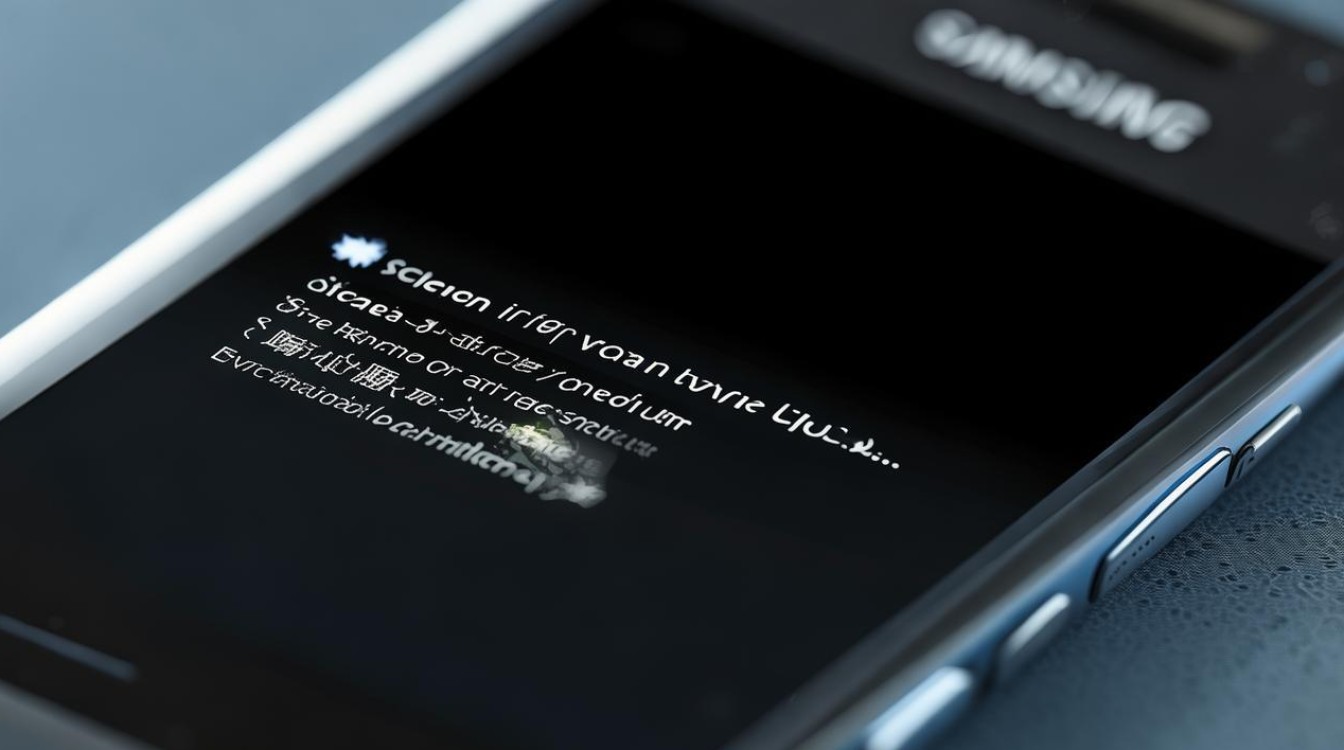
问题2:启用息屏唤醒会显著消耗电池电量吗?
解答:启用息屏唤醒对电池的影响较小,但并非零消耗,具体耗电取决于唤醒方式:语音唤醒(Bixby)由于麦克风持续监听,可能导致额外耗电约1-3%每小时;手势和动作唤醒则几乎无影响,因为它们只在传感器触发时激活,三星通过软件优化(如低功耗传感器)最小化了这种影响,实际测试中,在正常使用下,息屏唤醒仅减少总续航5-10%,为省电,建议在“设置 > 电池”中启用自适应电池或限制后台活动,如果电量紧张,关闭语音唤醒或使用“省电模式”即可,总体而言,便利性远大于轻微耗电,尤其对于高频用户。
版权声明:本文由环云手机汇 - 聚焦全球新机与行业动态!发布,如需转载请注明出处。


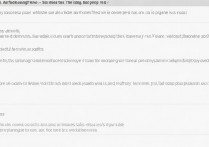
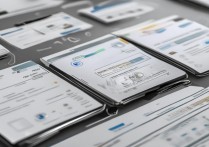


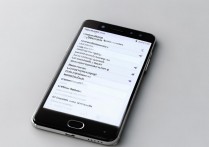





 冀ICP备2021017634号-5
冀ICP备2021017634号-5
 冀公网安备13062802000102号
冀公网安备13062802000102号